● online
Warning: Invalid argument supplied for foreach() in /home/u6914662/public_html/mtmsolusindo.com/wp-content/themes/lapax-per/header.php on line 180
ara menggunakan Zebra Designer di printer Barcode Zebra ZD888
Langkah 1: Persiapan Printer
- Pasang Ribbon dan Label
Pertama, pastikan printer Zebra ZD888 sudah dalam keadaan mati. Kemudian, pasang ribbon dengan cara menempatkan roll ribbon pada holder yang tersedia. Pastikan ribbon terpasang dengan benar, bagian bekas ribbon harus berada di atas dan ribbon baru berada di bawah. Pastikan juga label sudah dipasang dengan baik. Untuk memastikan pemasangan label benar, tempelkan label di bagian leher ribbon, kemudian putar ribbon sedikit. Jika label tertarik dengan baik, artinya pemasangan sudah benar. - Nyalakan Printer
Setelah semua komponen terpasang dengan baik, nyalakan printer dengan menekan tombol power. Jika lampu indikator berwarna hijau, printer siap digunakan.
Langkah 2: Instalasi Driver
- Download Driver
Driver printer Zebra ZD888 dapat diunduh melalui link yang tersedia di deskripsi produk di marketplace atau di situs resmi Zebra. Setelah mengunduh, buka file driver dan ikuti instruksi instalasi. - Instalasi Driver
Pada saat instalasi, pilih jenis printer yang sesuai, yaitu Zebra ZD888. Sambungkan printer ke komputer menggunakan kabel USB dan lanjutkan instalasi hingga selesai.
Langkah 3: Menggunakan Zebra Designer
- Download dan Instal Zebra Designer
Zebra Designer versi 3 dapat diunduh dari situs resmi Zebra. Setelah diunduh, instal software tersebut di komputer Anda. - Buka Zebra Designer
Buka Zebra Designer, dan pada halaman utama, pilih “Create New Label” untuk membuat desain label baru. - Kalibrasi Printer (Opsional)
Sebelum mencetak label, Anda dapat mengkalibrasi printer. Ada dua cara, manual atau melalui software. Untuk cara manual, tekan dan tahan tombol “Feed” selama beberapa detik hingga printer berhenti di antara label. Kalibrasi juga bisa dilakukan melalui software di Zebra Designer. - Setel Ukuran Label
Setelah masuk ke halaman desain, pilih jenis printer Zebra ZD888 dan atur ukuran label sesuai kebutuhan. Sebagai contoh, atur lebar label menjadi 33 mm dan tinggi 18 mm (1,8 cm). Jika label memiliki lebih dari satu baris, sesuaikan pengaturan horizontal dan vertikal.
Langkah 4: Membuat Desain Label
- Menambahkan Teks
Pada layar desain, pilih opsi untuk menambahkan teks. Letakkan teks pada posisi yang diinginkan. Contoh teks yang bisa digunakan adalah nama perusahaan, seperti “PT. ABC” atau “Nama Barang”. - Menambahkan Barcode
Untuk menambahkan barcode, pilih opsi barcode pada menu desain. Letakkan barcode di area yang diinginkan dan masukkan angka atau kode yang sesuai, seperti “1234”. Pastikan format barcode sesuai dengan kebutuhan. - Menambahkan Harga (Opsional)
Jika diperlukan, Anda bisa menambahkan harga pada label. Caranya sama dengan menambahkan teks, lalu ketik harga barang, misalnya “Rp. 1.000”.
Langkah 5: Mencetak Label
- Atur Kecepatan Cetak
Sebelum mencetak, atur kecepatan printer. Zebra ZD888 memiliki opsi kecepatan hingga 6 inches per second (IPS). Jika Anda menginginkan hasil cetak yang lebih baik, turunkan kecepatan cetak menjadi 2-3 IPS. Kecepatan yang lebih rendah biasanya menghasilkan kualitas cetakan yang lebih tajam. - Coba Cetak
Setelah desain selesai, klik opsi “Print” untuk mencetak label. Cobalah cetak beberapa label untuk memastikan hasil cetakan sudah sesuai. Jika hasil cetakan masih kurang memuaskan, sesuaikan lagi pengaturan kecepatan atau resolusi cetak.
Langkah 6: Penyesuaian Kualitas Cetak
- Atur Resolusi
Jika hasil cetakan kurang jelas, Anda dapat mengatur resolusi cetak melalui software Zebra Designer atau pengaturan printer. Cobalah tingkatkan resolusi menjadi 17-20 untuk mendapatkan hasil yang lebih baik. - Simpan Desain Label
Setelah desain selesai dan cetakan sudah sesuai, simpan desain label tersebut agar bisa digunakan di kemudian hari.
Dengan mengikuti langkah-langkah di atas, Anda dapat dengan mudah mengoperasikan printer Zebra ZD888 dan menggunakan Zebra Designer untuk mencetak barcode dengan hasil yang optimal.
ara menggunakan Zebra Designer di printer Barcode Zebra ZD888
NFC (Near Field Communication) dan RFID (Radio Frequency Identification) adalah teknologi nirkabel yang banyak digunakan dalam berbagai aplikasi. Meskipun keduanya... selengkapnya
Cara Membuat Delivery Note di Erpnext – ERPNext adalah salah satu sistem ERP yang menyediakan fitur manajemen persediaan yang lengkap.... selengkapnya
Mesin Kasir Qasir – Di era digital saat ini, berbagai aspek dalam menjalankan bisnis telah mengalami kemajuan dan perubahan. Salah... selengkapnya
Mesin PDT (Portable Data Terminal) Honeywell adalah alat yang digunakan untuk mengumpulkan, memproses, dan mengirimkan data secara nirkabel. Mesin PDT... selengkapnya
Panduan praktik dari nol: wiring RC522, instalasi library, baca UID, baca blok, tulis blok, (opsional) ganti key & access bits,... selengkapnya
ERP consultant adalah seorang profesional yang bekerja dalam bidang pengelolaan sistem perencanaan sumber daya perusahaan (ERP). ERP consultant bertanggung jawab... selengkapnya
Apakah Anda tengah mencari cara terbaik untuk mengelola persediaan barang dagangan? Jika ya, maka jurnal umum metode perpetual adalah solusi... selengkapnya
Saat membahas akuntansi, salah satu konsep yang tidak dapat dipisahkan adalah aset. Aset adalah bagian penting dari neraca perusahaan yang... selengkapnya
Sistem perencanaan sumber daya perusahaan atau dikenal dengan sebutan ERP telah menjadi sebuah teknologi yang sangat berguna bagi perusahaan. Dalam... selengkapnya
Software Aset di PDT Meliputi Login password, scan data (input data), dimana akan muncul tipe aset, ukuran, warna dan… selengkapnya
*Harga Hubungi CSTSC TE4502 adalah printer label berkualitas tinggi yang mampu mencetak dengan dua mode, yaitu Direct Thermal dan Thermal Transfer. Dengan… selengkapnya
*Harga Hubungi CSBerikut adalah tabel spesifikasi dan kelebihan produk Kassen XA-02 Pro secara detail: Spesifikasi Deskripsi Prosesor Cortex-A53 Quad core 64 bit… selengkapnya
Rp 1.850.000 Rp 2.000.000Virtual Human AI adalah solusi canggih berbasis kecerdasan buatan yang dirancang untuk meningkatkan efisiensi dan kualitas layanan pelanggan. Dengan kemampuan… selengkapnya
*Harga Hubungi CSPrintronix T6204E adalah printer barcode industri yang tangguh, dirancang untuk lingkungan dengan kebutuhan cetak tinggi. Mendukung mode cetak thermal langsung… selengkapnya
*Harga Hubungi CSERP Retail -Sistem ERP retail, warehouse, produksi yang meliputi SCM Supply Chain Manajemen ( PO, SO, Invoice), Manufaktur proses raw… selengkapnya
Rp 80.000.000Scanner wireless pocket yang cocok digunakan untuk scan barcode di admin. Menggunakan dongle di pasang di usb pc. Jarak bisa… selengkapnya
Rp 700.000GoUKM (powered by MTM Solusindo) adalah software kasir online berbasis cloud yang dirancang khusus untuk UKM/UMKM, tenant event, hingga retail… selengkapnya
Rp 150.000Berikut adalah tabel spesifikasi untuk DATALOGIC Barcode Scanner QuickScan QBT2500-BK-BTK1 beserta deskripsi kelebihannya: Spesifikasi Deskripsi Tipe Scanner Scanner Barcode Handheld… selengkapnya
Rp 5.350.000Chainway C5 Handheld RFID Reader adalah perangkat all-in-one canggih yang dirancang untuk memberikan performa UHF RFID terdepan di industri. Dengan… selengkapnya
*Harga Hubungi CS





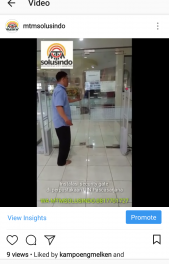












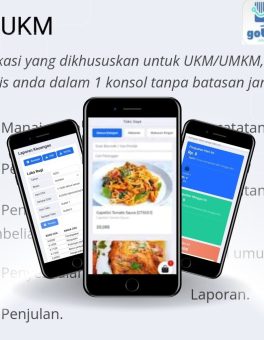


Saat ini belum tersedia komentar.